Apprenez à connaître la fenêtre de messagerie pomme sur votre MacBook
Pour commencer votre voyage épique e-mail, cliquez sur l'icône Mail dans le Dock sur votre MacBook. Ne vous inquiétez pas si votre écran n'a pas l'air tout comme la fenêtre de messagerie montré. Ce que vous verrez dépend si vous utilisez un nouveau MacBook avec une nouvelle copie de Lion ou la mise à niveau d'une version antérieure de Mac OS X, et si vous avez fourni e-mail des informations de compte au sein de l'assistant d'installation.
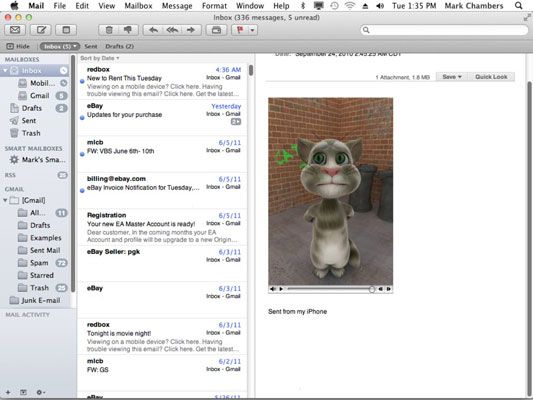
Outre la barre d'outils familiers, qui porte naturellement des boutons spécifiques à Mail, vous trouverez les éléments suivants:
Barre de titre: Ce titre en haut de la fenêtre de Mail affiche des informations sur la boîte de réception de courant - généralement, le nombre de messages qu'il contient, mais d'autres données peuvent être inclus.
Comme beaucoup d'autres applications Mac OS X Lion, vous pouvez basculer Envoyer à un affichage plein écran (qui cache la barre de titre, les contrôles de fenêtre et la barre de menu). Pour passer en mode plein écran, cliquez sur Afficher-Entrez en plein écran, ou cliquez sur le bouton plein écran dans le coin supérieur droit de la fenêtre de messagerie.
Si vous devez utiliser une commande de menu, déplacez le curseur de votre souris vers le haut de l'écran et la barre de menu réapparaît temporairement. Pour revenir Mail pour un affichage fenêtré, afficher la barre de menu et cliquez sur Afficher le-sortie en plein écran, ou appuyez simplement sur la touche Echap.
Barre d'outils: Yep, Courrier a une grande puissance, pratique-as-tout-faire sortir barre d'outils de sa propre - et vous pouvez personnaliser la barre d'outils de messagerie tout comme vous pouvez une barre d'outils de la fenêtre du Finder! Cliquez sur Afficher-Personnaliser la barre et asseyez-vous dans la crainte de la gamme des options de menu et les fonctionnalités que vous pouvez activer en un seul clic.
Si vous ne l'utilisez la barre d'outils et vous souhaitez récupérer l'espace qu'il faut dans votre fenêtre de messagerie, cliquez sur Afficher-Masquer la barre d'outils, ou à droite; cliquez sur la barre d'outils et choisissez Masquer la barre d'outils. Pour un “ Lite ” version de la barre d'outils qui prend moins d'espace, à droite; cliquez sur la barre d'outils et choisissez Texte seulement.
Liste des messages: Cette zone de liste déroulante redimensionnable contient tous les messages pour le dossier que vous avez choisi. Pour redimensionner la liste plus ou moins, faites glisser la poignée sur la barre qui traverse la fenêtre. Vous pouvez également redimensionner les colonnes dans la liste en faisant glisser les bords des boutons de tête de colonne.
Pour spécifier les colonnes qui apparaissent dans la liste des messages, choisissez Affichage-Attributs de message. Le sous-menu qui apparaît, vous pouvez basculer l'affichage des colonnes spécifiques. Vous pouvez également trier les messages dans la liste des messages de la vue menu- par défaut, les messages sont triés par la date de réception.
Boîtes aux lettres: Le volet sur la gauche de la fenêtre Mail principale est la liste des boîtes aux lettres. Vous pouvez cliquer sur l'un des dossiers pour basculer l'affichage de la liste des messages.
La liste de boîtes aux lettres peut être caché ou montré dans le menu Affichage en cliquant sur l'option Afficher les boîtes aux lettres, ou vous pouvez appuyer sur le raccourci Commande + Maj + M clavier pour afficher ou la cacher - il ya même un Hide / Show bouton dans le coin supérieur gauche de la liste des boîtes aux lettres.
Pour élargir ou rétrécir la liste des boîtes aux lettres, cliquez sur le diviseur sur le côté droit de la liste. Votre curseur de la souris se transforme en une ligne avec des flèches doubles, et vous pouvez le faire glisser dans la direction souhaitée.
Aperçu volet: Ce volet de défilement redimensionnable affiche le contenu du message sélectionné, y compris à la fois du texte et des graphiques ou des pièces jointes que le courrier reconnaît.
Mail utilise les dossiers suivants (dont certains apparaissent seulement à certains moments):
Boîte de réception: Mail Vous avez déjà reçu.
Boîte d'envoi: Messages que le courrier est en attente à envoyer.
Brouillons: Projet de messages en attente d'être remplis.
Envoyé: Mail Vous avez déjà envoyé.
Déchets: Courrier supprimé. Comme avec la Corbeille dans le Dock, vous pouvez ouvrir ce dossier et récupérer les éléments que vous réalisez que vous avez encore besoin. Alternativement, vous pouvez vider le contenu de la corbeille à tout moment en appuyant sur le raccourci Commande + K ou en choisissant Mailbox-Erase messages supprimés.
Indésirable: Email indésirable. Vous pouvez consulter ces messages ou de récupérer tout ce que vous voulez garder en choisissant un message-Move To. Après vous êtes sûr que rien de valeur est à gauche, vous pouvez supprimer les messages restants directement à la corbeille. (Filtrage du courrier indésirable doit être activé dans les paramètres de courrier indésirable dans les Préférences avant de voir cette case.)
RSS: Messages d'un fil de nouvelles RSS que vous avez souscrit.
Notes: Ce dossier affiche les notes que vous avez fait, comme ces rappels importants sur tout le lavage de la voiture, de payer des impôts, et de ramasser la nourriture pour chien sur le chemin de la maison.
Vous pouvez ajouter de nouveaux dossiers personnels à la liste de boîtes aux lettres pour mieux organiser vos messages. Choisissez Mailbox-Nouvelle boîte aux lettres ou cliquez sur le bouton Ajouter au bas de la liste des boîtes aux lettres. Choisissez un endroit où la boîte aux lettres apparaîtra dans la liste et puis tapez le nom de votre nouveau dossier dans la zone Nom. Cliquez sur OK pour créer le nouveau dossier personnel.






